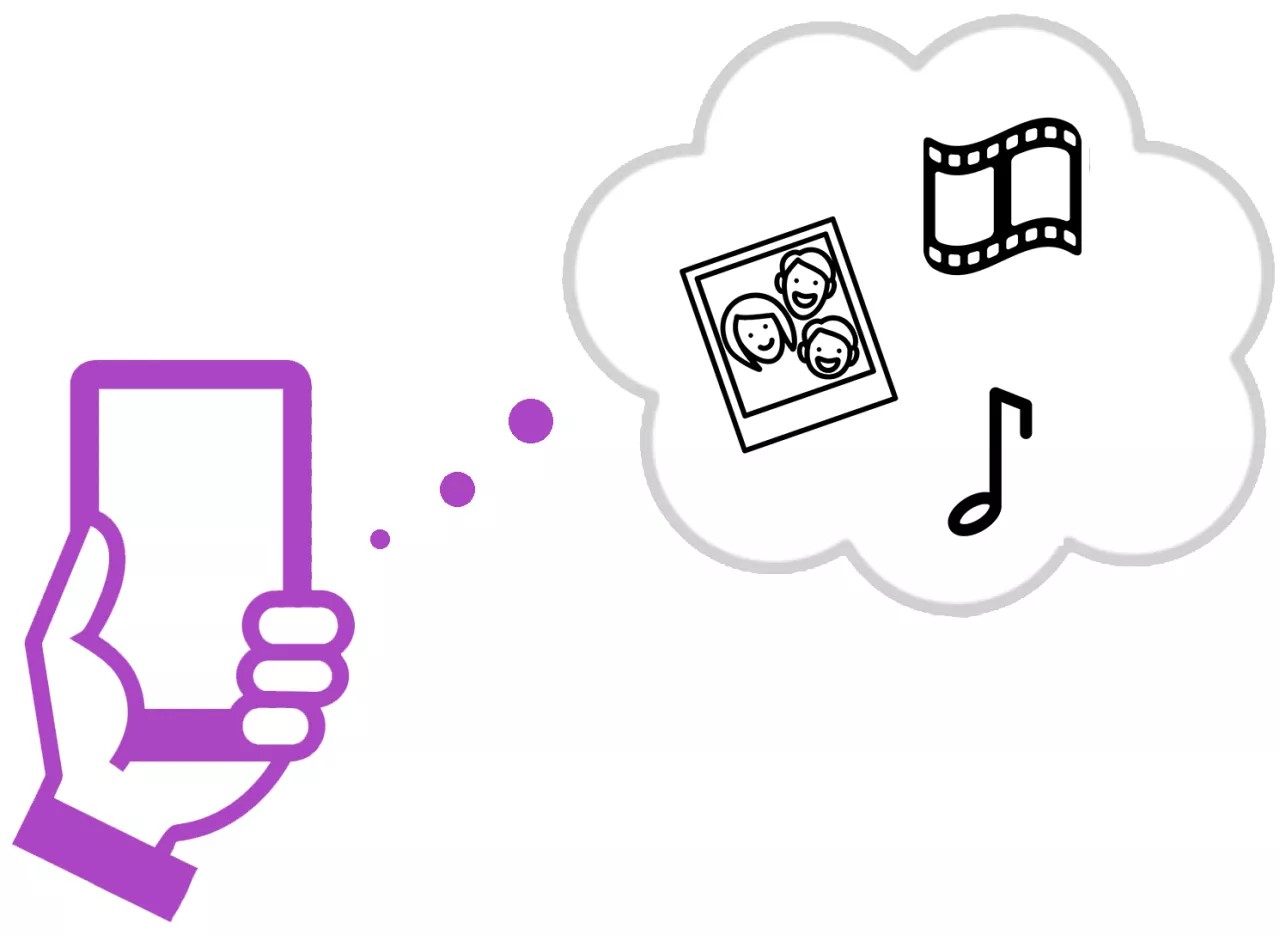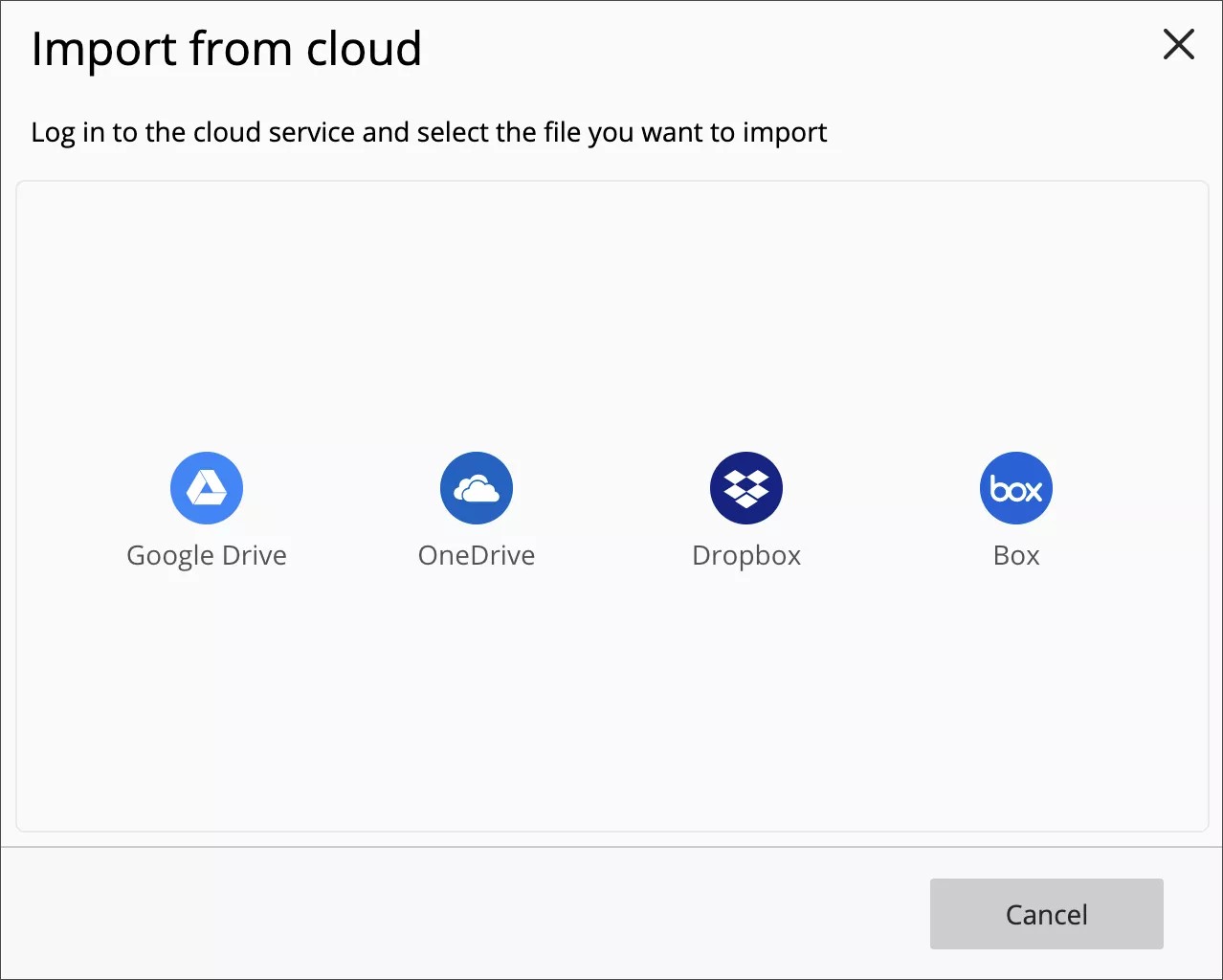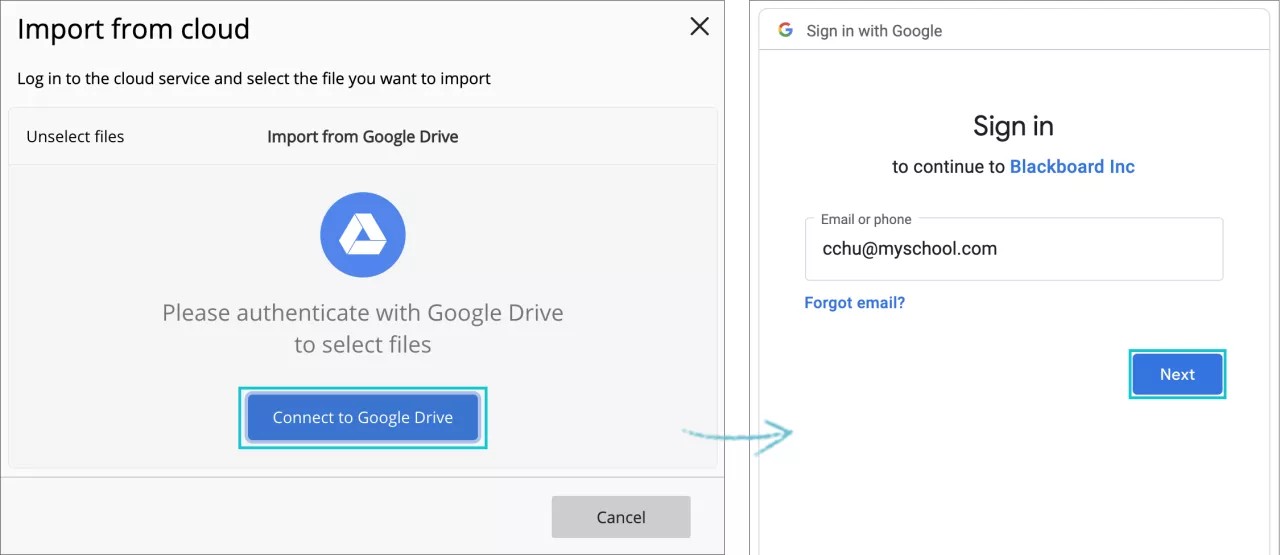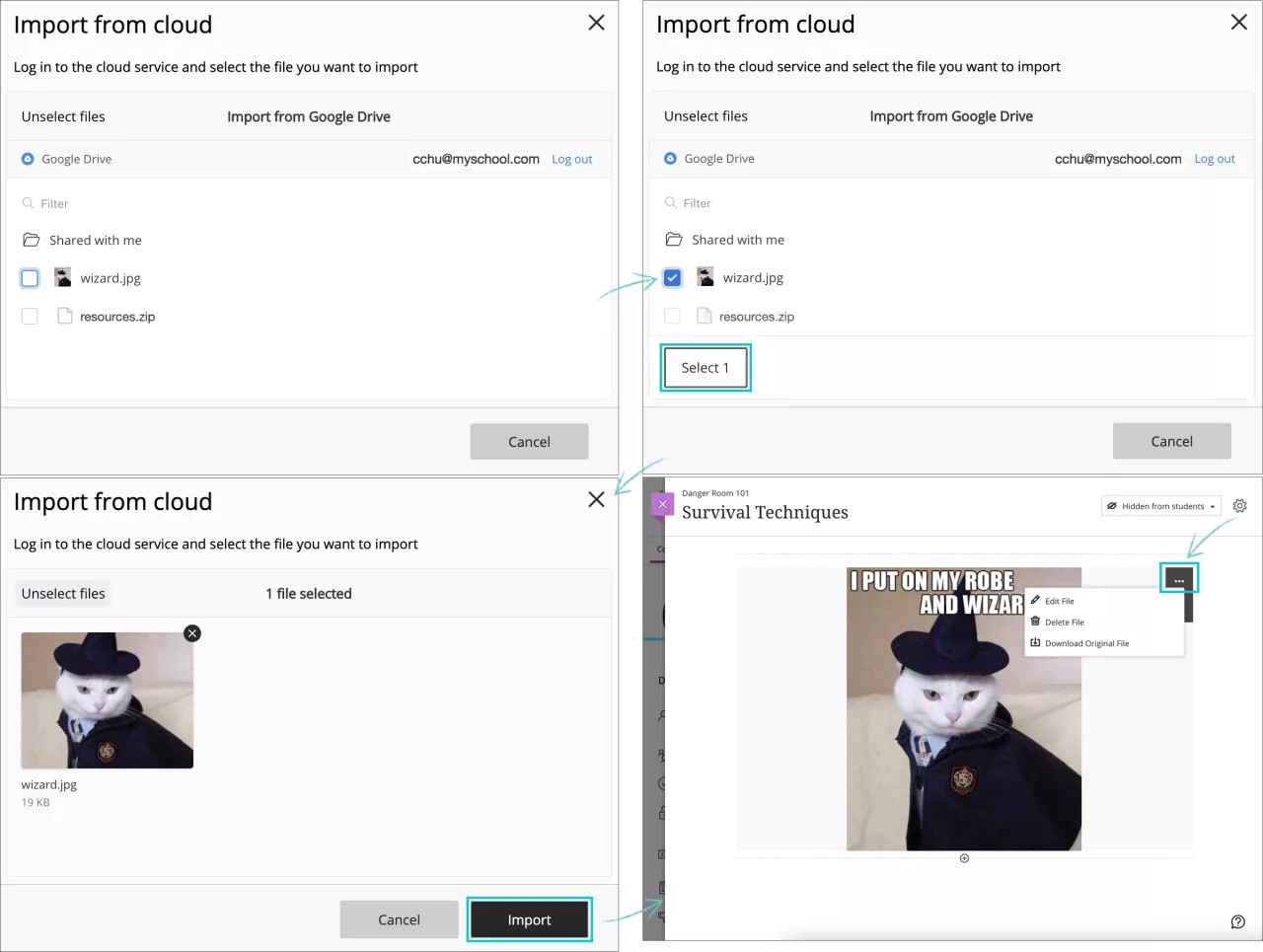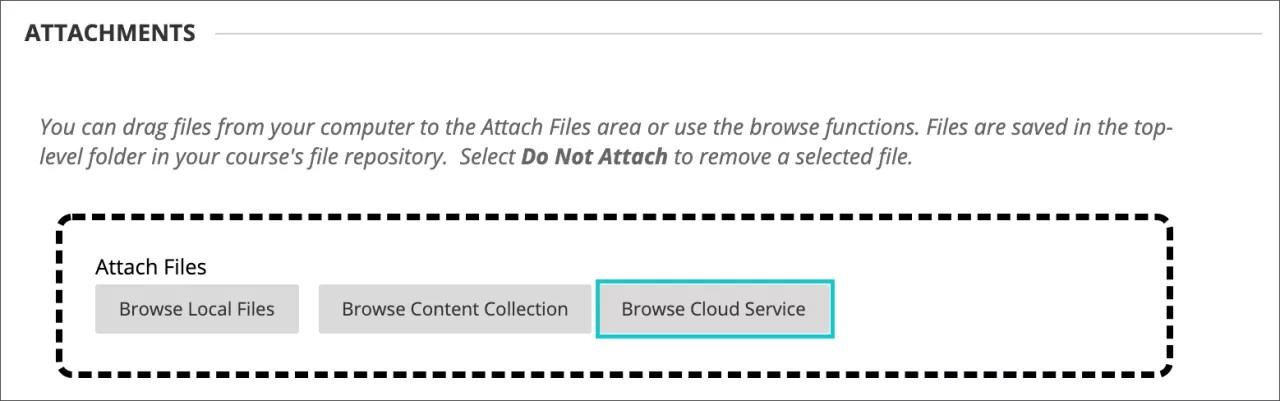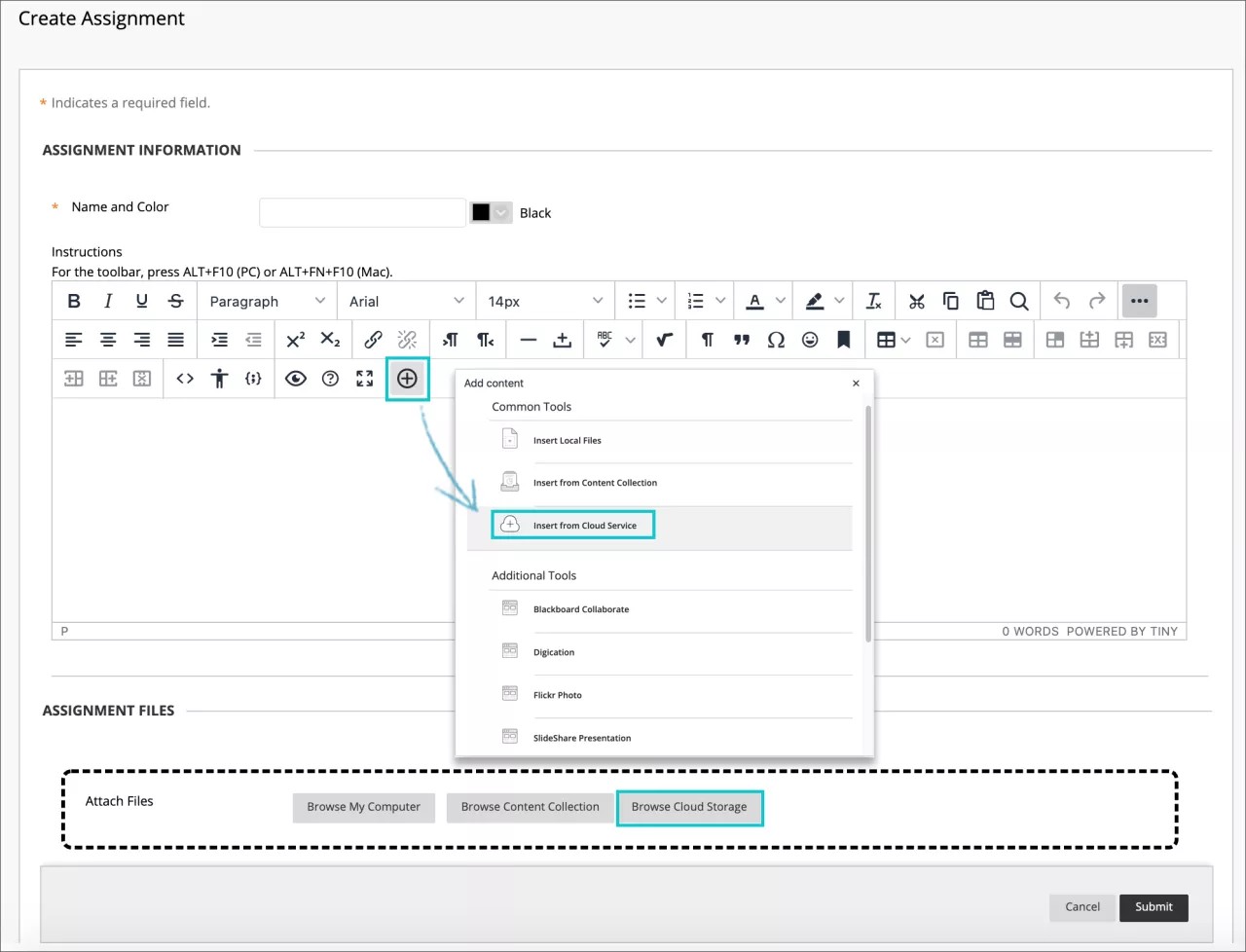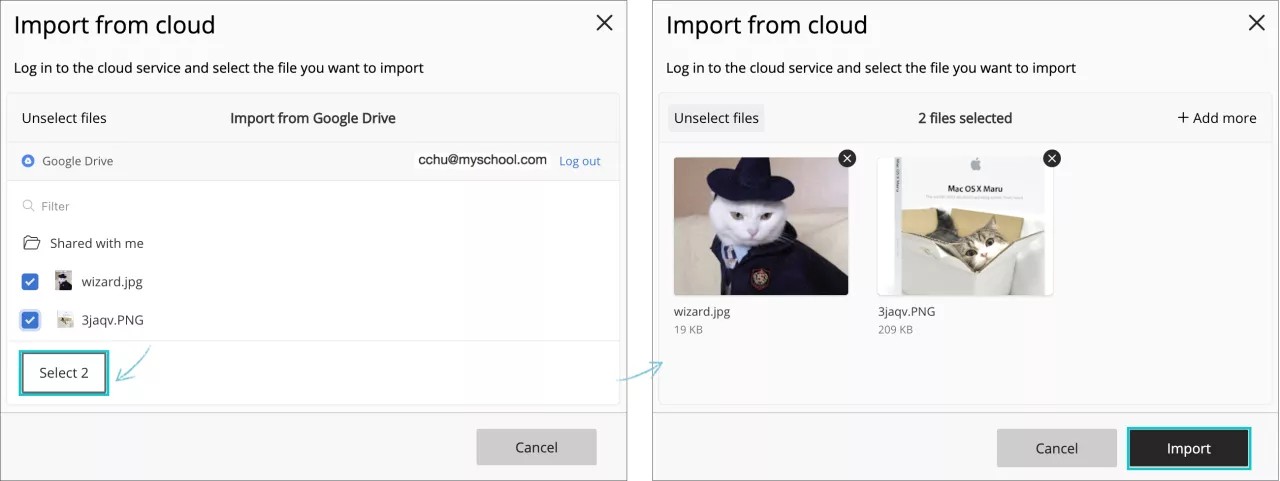Vad är molnlagring?
Du kan ladda upp filer till webbappar som körs i ”molnet” och inte är installerade på din dator, till exempel OneDrive®.
Dina filer lagras på säkra webbservrar där de är skyddade från olyckor och virus. Om något händer med din dator eller telefon behöver du inte vara orolig över att förlora dina filer. Du kan öppna dina filer i molnet på vilken enhet som helst om den är ansluten till internet.
I kursen kan du och kursdeltagarna direkt ansluta till flera webbappar där filer kan lagras. Blackboard Learn använder en molnintegreringstjänst för enkel åtkomst till webbappar från en plats.
Öppna molnlagring för första gången
När du öppnar molnlagring för första gången väljer du vilken webbapp som du vill ansluta till:
- OneDrive
- Box
- OneDrive for Business
Om du har ett lärosätes OneDrive-konto ska du använda OneDrive for Business.
- Fil-inkast
- Google Drive™
Logga sedan in och låt molnintegreringstjänsten ansluta till din webbapp.
Du kan använda ditt lärosäteskonto eller personliga konto för att logga in på tjänsten och ladda upp filer. "Lagrade konton" i Learn stöds dock inte längre. Vi stöder fortfarande OneDrive for Business-konton och Google Workspace-konton (tidigare Google GSuite).
I popup-fönstret för molnlagringen kan du se dina filer för den valda webbappen. Du kan:
- Avmarkera filer, Avbryt eller klicka på X-knappen upp till höger för att avbryta och gå tillbaka till listan över tillgängliga tjänster.
- Välj en fil från de tillgängliga mapparna.
- Logga ut.
När du väljer en fil i listan genom att markera kryssrutan framför den visas knappen Välj. Siffran på knappen motsvarar det antal filer som valts. Klicka på knappen för att bekräfta ditt val.
Filen du väljer kommer att förhandsgranskas och du kan antingen välja Importera för att bekräfta ditt val och lägga till filen i ditt innehållsobjekt, eller knappen Avbryt för att gå tillbaka till mappfilen. Du kan avbryta ditt val genom att klicka på X-knappen uppe till höger i filen.
När du har importerat filen visas den som en del av det innehållsobjekt som du skapar eller redigerar och du kan fortsätta med din skapandeprocess.
Öppna molnlagring i din kurs
Du kan komma åt dina filer i molnlagring via följande kursytor:
- Bilagor och i redigeraren för uppgifter
- Bilagor och i redigeraren för innehållsobjekt
Kontakta din administratör om du inte kan komma åt molnlagring i din kurs. Molnlagring kanske inte är tillgängligt i din version av Blackboard Learn.
Kursdeltagare kan komma åt molnlagringsfiler när de lämnar in uppgifter.
Öppna molnlagring i en uppgift
I avsnittet Bifoga filer för uppgiften väljer du Bläddra i molnlagring.
Du kan också komma åt molnlagring via ikonen Lägg till innehåll i redigeraren genom att välja Infoga från molntjänst.
Lägg till filer från molnlagring
När du lägger till filer från molnlagring skapar systemet kopior av filerna i din kurs. Filerna är inte länkade. Eventuella ändringar som du gör i en fil i din kurs påverkar inte filen i molnlagringen.
- I avsnittet Bifoga filer väljer du Bläddra i molntjänst.
- I popup-fönstret för molnlagring väljer du en webbapp i menyn och sedan en eller flera filer. Eller så väljer du en mapp för att visa innehållet och väljer sedan en fil. Du kan välja en zip-fil (ett komprimerat paket med filer). Zip-filer förblir komprimerade när du lägger till dem. Deltagarna klickar på zip-filen för att ladda ner den till sina datorer där de kan extrahera paketet för att komma åt innehållet.
- Knappen Välj visar antalet markerade filer (t.ex. Välj 2) och används för att fortsätta med processen.
- En förhandsgranskning av de valda filerna visas. Välj Importera för att lägga till filerna som bilagor till innehållsobjektet.
Molnlagring och delade datorer
Rensa dina cookies och webbplatsdata när du har loggat ut om flera personer använder samma dator. Då kan inte andra användare komma åt dina filer i molnlagring.